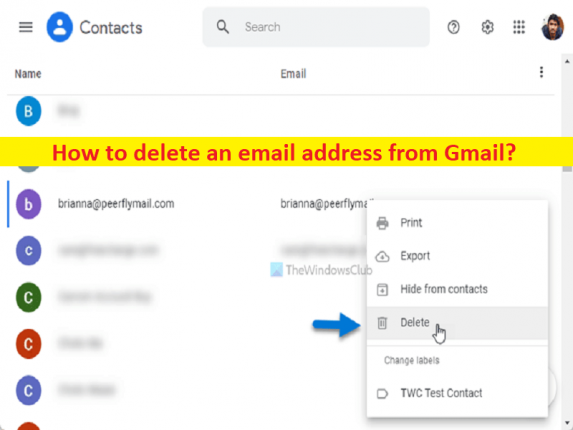
Conseils pour supprimer une adresse e-mail de Gmail :
Dans cet article, nous allons discuter de la manière de supprimer une adresse e-mail de Gmail. Des étapes/méthodes simples vous sont fournies pour le faire. Commençons la discussion.
“Supprimer une adresse e-mail de Gmail” :
Le service Gmail de Google est l’un des services de messagerie les plus populaires au monde et il comprend plusieurs fonctionnalités différentes qui le rendent spécial. Les outils de collaboration de Gmail et l’intégration avec d’autres produits Google facilitent le choix pour la plupart des utilisateurs lorsqu’il s’agit de sélectionner un service de messagerie électronique. Il comprend une fonction de saisie semi-automatique qui enregistre l’adresse e-mail lorsque vous envoyez plusieurs e-mails à quelqu’un.
Il est assez simple et facile de s’inscrire à un compte Gmail et vous pourriez vous retrouver avec un ou deux comptes Google. Cependant, si vous souhaitez supprimer une adresse e-mail de Gmail sur votre appareil, vous êtes au bon endroit pour cela. Ici, vous sont fournis avec des moyens d’effectuer cette tâche. Si vous ne le savez pas, Gmail est livré avec de nombreuses fonctionnalités pratiques et il enregistre automatiquement l’adresse e-mail fréquemment utilisée et l’affiche lorsque vous essayez de composer le nouveau courrier.
Néanmoins, il n’y a pas d’option dans Gmail pour supprimer automatiquement les adresses e-mail enregistrées. Comme Google enregistre ces contacts dans Google Contacts, vous devez supprimer ces adresses e-mail des comptes Google Contacts. Allons-y pour les étapes à suivre.
Comment supprimer une adresse e-mail de Gmail ?
Méthode 1 : Supprimer l’adresse e-mail de remplissage automatique dans Gmail
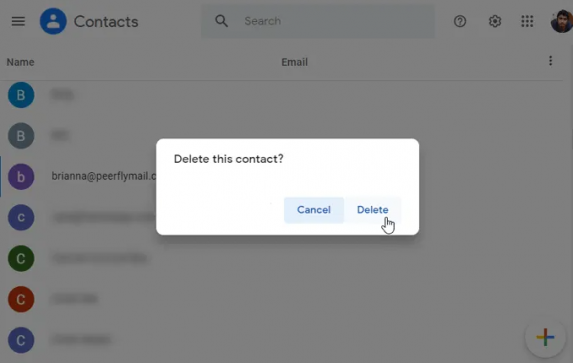
Étape 1 : Ouvrez “Contacts.google.com” dans votre navigateur et saisissez le contact ou l’adresse e-mail que vous souhaitez supprimer.
Étape 2: Passez votre souris sur le contact et cliquez sur l’icône à trois points à côté, puis cliquez sur “Supprimer”
Étape 3 : Confirmez la suppression et une fois terminé, vérifiez si cela fonctionne pour vous.
Méthode 2 : empêcher Gmail de se souvenir des adresses e-mail

Étape 1 : Ouvrez Gmail dans votre navigateur et connectez-vous à votre compte
Étape 2 : Accédez à “Paramètres” et sélectionnez “Voir tous les paramètres”
Étape 3 : Recherchez l’option “Créer des contacts pour la saisie semi-automatique” et choisissez l’option “J’ajouterai des contacts moi-même”, puis cliquez sur le bouton “Enregistrer les modifications”.
Conclusion
Je suis sûr que cet article vous a aidé à supprimer facilement une adresse e-mail de Gmail. Vous pouvez lire et suivre nos instructions pour le faire. C’est tout. Pour toute suggestion ou question, veuillez écrire dans la zone de commentaire ci-dessous.